| Revision as of 04:36, 17 May 2007 view sourceIpoellet (talk | contribs)Autopatrolled, Extended confirmed users26,138 edits Match example syntax to sample image← Previous edit | Revision as of 16:48, 19 May 2007 view source Valjean (talk | contribs)Autopatrolled, Extended confirmed users, IP block exemptions, Pending changes reviewers, Rollbackers95,271 edits →Photo gallery: varying width of galleryNext edit → | ||
| Line 275: | Line 275: | ||
| {{gallery|Wikipedesketch1.png|The Wikipede}} | {{gallery|Wikipedesketch1.png|The Wikipede}} | ||
| {{gallery end}} | {{gallery end}} | ||
| ==== Varying width of gallery ==== | |||
| The gallery width can be varied by placing tags in the appropriate places. Below is an example of limiting the width to three images: | |||
| <gallery> | |||
| Image:Wikipedesketch1.png|The Wikipede | |||
| Image:Wikipedesketch1.png|A Wikipede | |||
| Image:Wikipedesketch1.png|Wikipede | |||
| </gallery><gallery> | |||
| Image:Wikipedesketch1.png|Wikipede Photo | |||
| Image:Wikipedesketch1.png|A mascot for Misplaced Pages | |||
| Image:Wikipedesketch1.png|One mascot for Misplaced Pages | |||
| </gallery> | |||
| ==Linking to pictures without displaying them== | ==Linking to pictures without displaying them== | ||
Revision as of 16:48, 19 May 2007
Shortcut- ]
This is a tutorial on how to insert pictures in Misplaced Pages articles using Wikiformat. There is also a shorter technical document describing the syntax.
| Manual of Style (MoS) | ||||||||||
|---|---|---|---|---|---|---|---|---|---|---|
| Content | ||||||||||
| Formatting | ||||||||||
| Images | ||||||||||
| Layout | ||||||||||
| Lists | ||||||||||
By topic area
|
||||||||||
| Related guidelines | ||||||||||
If you need help uploading an image, or selecting a suitable image for an article, you should also read our image use policy. Note that images on most web sites are copyrighted and should not be uploaded to Misplaced Pages.
For the purposes of this tutorial, all examples will use Stevertigo's Misplaced Pages mascot as the picture.
"Dummy" text, known as Lorem Ipsum, used only to show the effect of mixing pictures with running text, is rendered in a different color.
Asterisks are used in the text to show the edit location of the image tag.
- Note 1. Before you add an image to an article, you should view the image description page to identify the copyright status of the image and make sure the copyright status of the image is clearly stated. It is preferred that you use one of the Misplaced Pages:Image copyright tags, as appropriate.
- Note 2. Please upload the highest resolution image possible, but keep the file size under 20 megabytes. See: Uploading images for uploading instructions.
Plain picture
A plain picture with no formatting can be inserted with the statement:
]
The picture is the same size as the user originally uploaded. The placement in the article is arbitrary, and text does not float (wrap around it). For example:
Lorem ipsum dolor sit amet, consectetuer adipiscing elit. Duis tellus. Donec ante dolor, iaculis nec, gravida ac, cursus in, eros. Mauris vestibulum, felis et egestas ullamcorper, purus nibh vehicula sem, eu egestas ante nisl non justo. Fusce tincidunt, lorem nec dapibus consectetuer, leo orci mollis ipsum, eget suscipit eros purus in ante. *
 * Mauris at ipsum vitae est lacinia tincidunt. Maecenas elit orci, gravida ut, molestie non, venenatis vel, lorem. Sed lacinia. Suspendisse potenti. Sed ultricies cursus lectus. In id magna sit amet nibh suscipit euismod. Integer enim. Donec sapien ante, accumsan ut, sodales commodo, auctor quis, lacus. Maecenas a elit lacinia urna posuere sodales. Curabitur pede pede, molestie id, blandit vitae, varius ac, purus.
* Mauris at ipsum vitae est lacinia tincidunt. Maecenas elit orci, gravida ut, molestie non, venenatis vel, lorem. Sed lacinia. Suspendisse potenti. Sed ultricies cursus lectus. In id magna sit amet nibh suscipit euismod. Integer enim. Donec sapien ante, accumsan ut, sodales commodo, auctor quis, lacus. Maecenas a elit lacinia urna posuere sodales. Curabitur pede pede, molestie id, blandit vitae, varius ac, purus.
Notice how the picture slices the text into two pieces, depending on where the tag is placed.
Specifying placement
Now, let's say we want either (a) text to float (wrap around) the picture, or (b) to specify where it gets put (left, right, inline, etc). To do this, we simply append the placement statement.
Example 1 - Right align, float
]
Mauris at ipsum vitae est lacinia tincidunt. Maecenas elit orci, gravida ut, molestie non, venenatis vel, lorem. Sed lacinia. Suspendisse potenti. Sed ultricies cursus lectus. In id magna sit amet nibh suscipit euismod. Integer enim. Donec sapien ante, accumsan ut, sodales commodo, auctor quis, lacus. Maecenas a elit lacinia urna posuere sodales. Curabitur pede pede, molestie id, blandit vitae, varius ac, purus. *

* Morbi dictum. Vestibulum adipiscing pulvinar quam. In aliquam rhoncus sem. In mi erat, sodales eget, pretium interdum, malesuada ac, augue. Aliquam sollicitudin, massa ut vestibulum posuere, massa arcu elementum purus, eget vehicula lorem metus vel libero. Sed in dui id lectus commodo elementum. Etiam rhoncus tortor. Proin a lorem. Ut nec velit. Quisque varius. Proin nonummy justo dictum sapien tincidunt iaculis. Duis lobortis pellentesque risus. Aenean ut tortor imperdiet dolor scelerisque bibendum. Fusce metus nibh, adipiscing id, ullamcorper at, consequat a, nulla.
Phasellus orci. Etiam tempor elit auctor magna. Nullam nibh velit, vestibulum ut, eleifend non, pulvinar eget, enim. Class aptent taciti sociosqu ad litora torquent per conubia nostra, per inceptos hymenaeos. Integer velit mauris, convallis a, congue sed, placerat id, odio. Etiam venenatis tortor sed lectus. Nulla non orci. In egestas porttitor quam. Duis nec diam eget nibh mattis tempus. Curabitur accumsan pede id odio. Nunc vitae libero. Aenean condimentum diam et turpis. Vestibulum non risus. Ut consectetuer gravida elit. Aenean est nunc, varius sed, aliquam eu, feugiat sit amet, metus. Sed venenatis odio id eros.
Phasellus placerat purus vel mi. In hac habitasse platea dictumst. Donec aliquam porta odio. Ut facilisis. Donec ornare ipsum ut massa. In tellus tellus, imperdiet ac, accumsan at, aliquam vitae, velit.
Example 2 - Right align, float, with caption
You'll usually put these at the start of a paragraph so the image floats to the right of the paragraph. It's common to see these at the start of an article.*
]

* Lorem ipsum dolor sit amet, consectetuer adipiscing elit. Duis tellus. Donec ante dolor, iaculis nec, gravida ac, cursus in, eros. Mauris vestibulum, felis et egestas ullamcorper, purus nibh vehicula sem, eu egestas ante nisl non justo. Fusce tincidunt, lorem nec dapibus consectetuer, leo orci mollis ipsum, eget suscipit eros purus in ante. Mauris at ipsum vitae est lacinia tincidunt. Maecenas elit orci, gravida ut, molestie non, venenatis vel, lorem. Sed lacinia. Suspendisse potenti. Sed ultricies cursus lectus. In id magna sit amet nibh suscipit euismod. Integer enim. Donec sapien ante, accumsan ut, sodales commodo, auctor quis, lacus. Maecenas a elit lacinia urna posuere sodales. Curabitur pede pede, molestie id, blandit vitae, varius ac, purus.
Morbi dictum. Vestibulum adipiscing pulvinar quam. In aliquam rhoncus sem. In mi erat, sodales eget, pretium interdum, malesuada ac, augue. Aliquam sollicitudin, massa ut vestibulum posuere, massa arcu elementum purus, eget vehicula lorem metus vel libero. Sed in dui id lectus commodo elementum. Etiam rhoncus tortor. Proin a lorem. Ut nec velit. Quisque varius. Proin nonummy justo dictum sapien tincidunt iaculis. Duis lobortis pellentesque risus. Aenean ut tortor imperdiet dolor scelerisque bibendum. Fusce metus nibh, adipiscing id, ullamcorper at, consequat a, nulla.
Example 3 - Left align, float
]
Lorem ipsum dolor sit amet, consectetuer adipiscing elit. Duis tellus. Donec ante dolor, iaculis nec, gravida ac, cursus in, eros. Mauris vestibulum, felis et egestas ullamcorper, purus nibh vehicula sem, eu egestas ante nisl non justo. Fusce tincidunt, lorem nec dapibus consectetuer, leo orci mollis ipsum, eget suscipit eros purus in ante. *

* Mauris at ipsum vitae est lacinia tincidunt. Maecenas elit orci, gravida ut, molestie non, venenatis vel, lorem. Sed lacinia. Suspendisse potenti. Sed ultricies cursus lectus. In id magna sit amet nibh suscipit euismod. Integer enim. Donec sapien ante, accumsan ut, sodales commodo, auctor quis, lacus. Maecenas a elit lacinia urna posuere sodales. Curabitur pede pede, molestie id, blandit vitae, varius ac, purus. Morbi dictum. Vestibulum adipiscing pulvinar quam. In aliquam rhoncus sem. In mi erat, sodales eget, pretium interdum, malesuada ac, augue. Aliquam sollicitudin, massa ut vestibulum posuere, massa arcu elementum purus, eget vehicula lorem metus vel libero. Sed in dui id lectus commodo elementum. Etiam rhoncus tortor. Proin a lorem. Ut nec velit. Quisque varius. Proin nonummy justo dictum sapien tincidunt iaculis. Duis lobortis pellentesque risus. Aenean ut tortor imperdiet dolor scelerisque bibendum. Fusce metus nibh, adipiscing id, ullamcorper at, consequat a, nulla.
Phasellus orci. Etiam tempor elit auctor magna. Nullam nibh velit, vestibulum ut, eleifend non, pulvinar eget, enim. Class aptent taciti sociosqu ad litora torquent per conubia nostra, per inceptos hymenaeos. Integer velit mauris, convallis a, congue sed, placerat id, odio. Etiam venenatis tortor sed lectus. Nulla non orci. In egestas porttitor quam. Duis nec diam eget nibh mattis tempus. Curabitur accumsan pede id odio. Nunc vitae libero. Aenean condimentum diam et turpis. Vestibulum non risus.
Example 4 - Don't float
]
Lorem ipsum dolor sit amet, consectetuer adipiscing elit. Duis tellus. Donec ante dolor, iaculis nec, gravida ac, cursus in, eros. Mauris vestibulum, felis et egestas ullamcorper, purus nibh vehicula sem, eu egestas ante nisl non justo. Fusce tincidunt, lorem nec dapibus consectetuer, leo orci mollis ipsum, eget suscipit eros purus in ante. Mauris at ipsum vitae est lacinia tincidunt. *

* Sed lacinia. Suspendisse potenti. Sed ultricies cursus lectus. In id magna sit amet nibh suscipit euismod. Integer enim. Donec sapien ante, accumsan ut, sodales commodo, auctor quis, lacus. Maecenas a elit lacinia urna posuere sodales. Curabitur pede pede, molestie id, blandit vitae, varius ac, purus.
Framing, adding a caption
It's usual to include a caption to describe the image and give credit as necessary. This means that the image will need a "frame"
[[Image:Wikipedesketch1.png|frame|This picture was Stevertigo's entry in the Misplaced Pages mascot contest]]
However: Use 'thumb' instead of 'frame' if you want to have a caption and resize the picture. (See Combining different options section below for example.)
Lorem ipsum dolor sit amet, consectetuer adipiscing elit. Nulla risus massa, luctus sed, sagittis ac, dapibus eu, pede. Suspendisse convallis ligula ac lorem. Quisque luctus. Mauris ut purus a libero semper sollicitudin. Integer dapibus, velit sit amet rhoncus aliquam, pede ligula cursus ante, nec elementum erat dui et mauris. Nulla quam dolor, nonummy vel, varius fermentum, suscipit ut, sapien. Pellentesque suscipit felis ac nibh. Nunc luctus hendrerit eros. Phasellus lacus. Donec non leo in sem consequat pulvinar. Curabitur ut magna vitae lectus tristique ultrices. Phasellus venenatis neque vulputate leo. Mauris quis eros.

*Vestibulum nonummy. Nulla facilisis sapien dignissim risus. Quisque arcu urna, aliquam ac, facilisis ac, egestas non, est. Quisque neque. Donec et mi. Phasellus consequat. Integer pellentesque consectetuer lectus. Etiam malesuada eros id nibh. Fusce in tellus vitae mi auctor tincidunt. Cum sociis natoque penatibus et magnis dis parturient montes, nascetur ridiculus mus. Nulla vitae metus.
Etiam varius tempus odio. Cras bibendum arcu nec dolor. Donec consectetuer. Cras nonummy orci eget felis. Nullam sagittis venenatis libero. Duis neque purus, suscipit volutpat, molestie ut, venenatis ut, mi. Morbi nec eros. Praesent sollicitudin, nisl eget vehicula varius, tortor magna eleifend massa, ac iaculis turpis lacus quis nisl. Cras ut diam. Nullam erat ante, dignissim ac, posuere nec, commodo nec, nisl. Aenean adipiscing sodales augue. Donec rutrum. Ut nisl. Duis nisl. Ut elit. Vivamus suscipit rutrum tortor. Sed id pede. Praesent eros nulla, tempor vel, faucibus sed, mattis at, lectus. Sed euismod. Curabitur et leo vitae purus accumsan posuere.
Donec tempor nulla in turpis. Nam rutrum. Lorem ipsum dolor sit amet, consectetuer adipiscing elit. Nullam vel turpis vel risus fermentum posuere. In porta augue quis dui. Integer risus justo, venenatis ut, dapibus in, tempor sed, risus. In tincidunt rhoncus urna. Mauris placerat, tortor et malesuada congue, velit urna elementum urna, vel ornare est tellus vel nunc. Ut et risus. Integer in lorem. Ut in lectus ac arcu pretium rutrum. Phasellus imperdiet pede ut arcu. Sed ac massa. Donec id leo. Etiam ante odio, nonummy ac, elementum sit amet, suscipit eget, dolor. Nam id felis in quam ullamcorper sodales.
Thumbnailing
Let's say that picture is too big. Let's say we want the user to get a smaller version (a "thumbnail") when he/she looks at the article. Thumbnails always include a frame, so when thumbnailing, you almost always want to specify a caption.
A thumbnail adds a gray border around a picture and lets you add a caption, like 'frame' above. See Misplaced Pages:Captions for caption writing tips.
But 'thumb' also automatically resizes a large picture into a smaller display size, with an option for the user to click on the image and see the original large version. Because different people work to different screen resolutions, your preferred size of thumbnails can be set in special:preferences under "files". The default, which is also used for logged-out users is 180 pixels (px), but you can choose between 120px, 150px, 180px, 200px, 250px, and 300px sizes. If an image is smaller than the thumbnail size you specified then it is displayed at 100% resolution, i.e. its natural width. Generally speaking, thumbnails are the best way to display images.
]

Lorem ipsum dolor sit amet, consectetuer adipiscing elit. Nulla risus massa, luctus sed, sagittis ac, dapibus eu, pede. Suspendisse convallis ligula ac lorem. Quisque luctus. Mauris ut purus a libero semper sollicitudin. Integer dapibus, velit sit amet rhoncus aliquam, pede ligula cursus ante, nec elementum erat dui et mauris. Nulla quam dolor, nonummy vel, varius fermentum, suscipit ut, sapien. Pellentesque suscipit felis ac nibh. Nunc luctus hendrerit eros. Phasellus lacus. Donec non leo in sem consequat pulvinar. Curabitur ut magna vitae lectus tristique ultrices. Phasellus venenatis neque vulputate leo. Mauris quis eros.
Vestibulum nonummy. Nulla facilisis sapien dignissim risus. Quisque arcu urna, aliquam ac, facilisis ac, egestas non, est. Quisque neque. Donec et mi. Phasellus consequat. Integer pellentesque consectetuer lectus. Etiam malesuada eros id nibh. Fusce in tellus vitae mi auctor tincidunt. Cum sociis natoque penatibus et magnis dis parturient montes, nascetur ridiculus mus. Nulla vitae metus.
Resizing
Although thumbnails are preferred, you may nevertheless want to display an image at a particular size. Starting without a thumbnail:
(Remember: Using a frame forces the picture to its original size, and overrides the use of the pixel width argument.) For example, let's say we want it to be 100 pixels wide:
]
In typical graphical browsers, this image shows no hint when the user moves the mouse over the image; in text browsers, something like '100px-Wikipedesketch1.png' might appear instead of the image, or nothing at all, depending on settings. We should be able to improve on this by specifying alternative text, as follows:
]
Let's say we want it 500 pixels wide:
]
In general, overly large pictures should not be put into articles. Most pictures are between 100 and 400 pixels wide. Generally, pictures should not be wider than that.
Also, notice that the picture quality is noticeably lower quality. This is because we told it to be 500 pixels wide, which is wider than the picture actually is. So the renderer had to expand it. Never enlarge pictures this way in an article.
Combining different options
Ok, all this so far has been cool, but it's not really useful unless you combine it all. Let's say we have a picture that we want floating, right aligned, thumbnailed, resized to 100 pixels, and with a caption. You can combine all of the above. Order does not matter, except that the picture name must come first and the caption must come last:
]
Lorem ipsum dolor sit amet, consectetuer adipiscing elit. Duis dapibus dictum purus. Cras nibh. Vivamus ante nunc, ultricies ut, fermentum at, luctus ac, felis. Suspendisse ac diam. Suspendisse lacinia congue mauris.

Vestibulum ante ipsum primis in faucibus orci luctus et ultrices posuere cubilia Curae; Nulla facilisi. Donec varius egestas tortor. Curabitur augue leo, ullamcorper ac, tempus sed, gravida quis, felis. Curabitur pretium malesuada dui. Vestibulum ante ipsum primis in faucibus orci luctus et ultrices posuere cubilia Curae; Curabitur et urna. Cras lacus. Donec risus. Proin ornare eros ac nibh. In venenatis erat sit amet mauris. Morbi sem felis, tempus eget, aliquam id, imperdiet id, elit. Vestibulum turpis. Etiam ornare, nisl ac varius fermentum, tortor elit laoreet tellus, ut interdum massa eros eget urna. Nunc congue nisl quis orci. Nunc nibh. Integer iaculis, ante sed fringilla tempus, enim augue gravida nibh, vehicula congue arcu tortor ac ligula. In eget libero vel magna varius viverra. Lorem ipsum dolor sit amet, consectetuer adipiscing elit. Suspendisse elementum.
Mauris arcu magna, ultrices a, tristique facilisis, facilisis id, massa. Quisque in arcu. Praesent auctor mauris sit amet leo. Proin facilisis viverra tellus. Morbi at purus. Nam dictum. Donec ac neque. Integer sapien wisi, lacinia nec, tincidunt in, lacinia sit amet, ante. Quisque in urna. Donec rutrum.
Avoiding image "stackups"
One of the problems many users of floating images hit is that multiple images sometimes "stack up" vertically, particularly with large screens and wide images. The best solution to this is simply to add more text, but this sometimes isn't possible. This section shows some solutions to this problem.

Lorem ipsum dolor sit amet, consectetuer adipiscing elit. Donec in enim. Aliquam erat volutpat. Maecenas id nibh ut turpis lobortis commodo. Phasellus sed neque. Proin fringilla euismod libero. Etiam vel lectus. Aliquam dui. Curabitur venenatis molestie neque. Integer mi dolor, gravida at, accumsan eget, fringilla eget, arcu. Suspendisse euismod. Nam et lorem accumsan magna venenatis pellentesque. In et ante. Etiam magna. Cras rutrum mi quis tellus. Nunc tristique risus pulvinar ante. Vivamus varius.
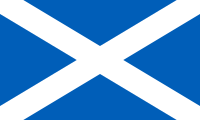
It's also possible to have two adjacent images of different sizes cause word wrapping problems; separating them in the markup seems to solve this; compare with .
Co-aligning like images
It's very common to have two very similar images that logically should be grouped together. To achieve this, it's currently necessary to use some html markup:
<div style="float:right;width:315px;"> ] ] </div>
- You may also use the template {{ImageStackRight}}, which has this code built-in. See the template talk page for instructions.

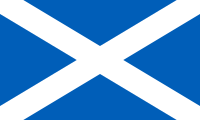
Lorem ipsum dolor sit amet, consectetuer adipiscing elit. Sed tellus neque, bibendum ac, accumsan eget, vestibulum a, nibh. Sed viverra urna non massa. Etiam vehicula ligula vitae nibh. Phasellus tempus auctor wisi. In consequat. Cras vel neque. Donec leo dolor, lobortis luctus, volutpat vitae, vestibulum in, eros. Maecenas porttitor, erat ullamcorper tempus faucibus, odio arcu venenatis nisl, ut cursus odio felis sed urna. Nullam ut elit vel est eleifend egestas. Ut dictum orci eu mi. Cras ultricies. Nulla facilisi. Class aptent taciti sociosqu ad litora torquent per conubia nostra, per inceptos hymenaeos.
Nam turpis. Nunc in enim non turpis facilisis commodo. Suspendisse potenti. Maecenas elementum auctor odio. Vivamus vitae ante. Phasellus quis tortor et quam auctor convallis. Proin elit velit, nonummy a, semper hendrerit, dignissim quis, erat. Maecenas eleifend enim eu tortor. Curabitur non odio. Maecenas neque erat, venenatis sed, sollicitudin ut, iaculis non, mi. Praesent tempor, risus eget pellentesque tincidunt, dolor nibh imperdiet nulla, nec mattis leo ligula vel pede. Vestibulum ante ipsum primis in faucibus orci luctus et ultrices posuere cubilia Curae;
Integer nec libero. Nulla facilisi. Vivamus quis purus. Ut sem justo, lobortis at, luctus nec, aliquam nec, orci. Aenean nonummy. In metus. Sed malesuada vestibulum purus. Phasellus at odio. Integer in massa vitae quam euismod viverra. Integer nulla orci, ornare non, consequat non, mollis ornare, nunc. Vestibulum ante ipsum primis in faucibus orci luctus et ultrices posuere cubilia Curae; Aliquam id sapien ut sapien fermentum pretium. Cras mattis. Nam rhoncus. Maecenas dolor neque, tempor vel, iaculis nec, posuere vel, leo. Sed quis dolor. Vivamus mattis tellus elementum magna semper ullamcorper.
It is also often useful to horizontally align two images:


] ]
Just be sure to get the order of the 'left' (or right) and the 'none' correct. Right aligning will position the pictures on the left and right extremes of the page. There will be no text aligning next to the pictures due to the 'none' parameter.
An alternative, that avoids being too wide, is to align both left and allow them to stack up if possible:


] ] <br style="clear:both;"/>
It will be necessary to include the line
<br style="clear:both;"/>
in order to prevent subsequent text from being placed alongside the images.
Alternating left and right floats
Perhaps the easiest way is to make floating images alternate left then right; this way they don't come into contact with one another, and so can't stack up in an unattractive way.
] ]

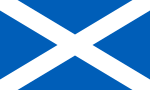
Lorem ipsum dolor sit amet, consectetuer adipiscing elit. Donec in enim. Aliquam erat volutpat. Maecenas id nibh ut turpis lobortis commodo. Phasellus sed neque. Proin fringilla euismod libero. Etiam vel lectus. Aliquam dui. Curabitur venenatis molestie neque. Integer mi dolor, gravida at, accumsan eget, fringilla eget, arcu. Suspendisse euismod. Nam et lorem accumsan magna venenatis pellentesque. In et ante. Etiam magna. Cras rutrum mi quis tellus. Nunc tristique risus pulvinar ante. Vivamus varius.
Sed mi eros, lacinia mattis, gravida vel, placerat posuere, lacus. Duis accumsan tincidunt sapien. Morbi sed velit. Etiam quis orci. Donec at velit sed lorem elementum feugiat. Curabitur ut ligula. Quisque in eros. Morbi sed enim id sapien tristique fringilla. Nunc ligula augue, pellentesque ac, nonummy id, semper eget, ante.
Forcing a break
As a final resort, you can force the browser to insert a break, making all text and images appear below the bottom of the first image. This can produce rather unattractive gaps, particularly in the accompanying text. Remember that text will flow and wrap differently for other users, based on their chosen browser, screen resolution, default font size, accessibility options, number of toolbars and sidebars (such as instant messaging panes) and more -- don't force page design just so that it looks pretty on your machine. Hack only where absolutely necessary. Wherever possible, just use the simplest logical page flow. (see Wiki markup and CSS below for details on clear:left or clear:right)
<br style="clear:both;"/>

Lorem ipsum dolor sit amet, consectetuer adipiscing elit. Duis tellus. Donec ante dolor, iaculis nec, gravida ac, cursus in, eros. Mauris vestibulum, felis et egestas ullamcorper, purus nibh vehicula sem, eu egestas ante nisl non justo. Fusce tincidunt, lorem nec dapibus consectetuer, leo orci mollis ipsum, eget suscipit eros purus in ante. Mauris at ipsum vitae est lacinia tincidunt. Maecenas elit orci, gravida ut, molestie non, venenatis vel, lorem. Sed lacinia. Suspendisse potenti. Sed ultricies cursus lectus. In id magna sit amet nibh suscipit euismod. Integer enim. Donec sapien ante, accumsan ut, sodales commodo, auctor quis, lacus. Maecenas a elit lacinia urna posuere sodales. Curabitur pede pede, molestie id, blandit vitae, varius ac, purus.
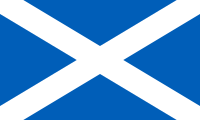
Lorem ipsum dolor sit amet, consectetuer adipiscing elit. Duis tellus. Donec ante dolor, iaculis nec, gravida ac, cursus in, eros. Mauris vestibulum, felis et egestas ullamcorper, purus nibh vehicula sem, eu egestas ante nisl non justo. Fusce tincidunt, lorem nec dapibus consectetuer, leo orci mollis ipsum, eget suscipit eros purus in ante. Mauris at ipsum vitae est lacinia tincidunt. Maecenas elit orci, gravida ut, molestie non, venenatis vel, lorem. Sed lacinia. Suspendisse potenti. Sed ultricies cursus lectus. In id magna sit amet nibh suscipit euismod. Integer enim. Donec sapien ante, accumsan ut, sodales commodo, auctor quis, lacus. Maecenas a elit lacinia urna posuere sodales. Curabitur pede pede, molestie id, blandit vitae, varius ac, purus.
Photo gallery
New MediaWiki <gallery> tag_tag-Photo_gallery">
The new MediaWiki software has support for a <gallery> tag, which vastly simplifies making image galleries in pages:
<gallery> Image:Wikipedesketch1.png|The Wikipede Image:Wikipedesketch1.png|A Wikipede Image:Wikipedesketch1.png|Wikipede Image:Wikipedesketch1.png|Wikipede Photo Image:Wikipedesketch1.png|A mascot for Misplaced Pages Image:Wikipedesketch1.png|One mascot for Misplaced Pages Image:Wikipedesketch1.png|Misplaced Pages has a mascot Image:Wikipedesketch1.png|The bug of Misplaced Pages </gallery>
Advantages: Really simple markup. Probably will get more support as MediaWiki matures (hopefully?), no wasted space between images
Disadvantages: Does not adapt to screen width by wrapping, can't specify image size (hopefully both will be fixed in the next version), and may interfere with certain referencing styles, notably the <ref> tag.
-
 The Wikipede
The Wikipede
-
 A Wikipede
A Wikipede
-
 Wikipede working
Wikipede working
-
 Wikipede's Habitat
Wikipede's Habitat
-
 A mascot for Misplaced Pages
A mascot for Misplaced Pages
-
 One logo for Misplaced Pages
One logo for Misplaced Pages
-
 Misplaced Pages has bugs
Misplaced Pages has bugs
-
 The mascot of Misplaced Pages
The mascot of Misplaced Pages
Templates (a future development)
Another method which may become possible in the future makes use of the {{gallery}} template. Its syntax is:
- {{gallery|filename|description}}
- {{gallery end}}
The following alternative syntax allows image widths to be specified (as ###px). This may be merged with {{gallery}} if conditional parameters are implemented.
- {{gallerypx|filename|description|width}}
- {{gallery end}}
Advantages: Adapts to screen width with wrapping, simpler markup, no HTML, no visible CSS.
Disadvantages: Puts scroll bars and other nasties in some browsers. Can't specify image size.
Varying width of gallery
The gallery width can be varied by placing tags in the appropriate places. Below is an example of limiting the width to three images:
Linking to pictures without displaying them
Let's say you want to link to the picture without displaying it. There are two ways to do it.
]
Notice that it says "Media:" instead of "Image:". When the user clicks on the link, the browser goes directly to the image. Also, notice that you can change the text so it says anything you want.
]
This can be awkward if the image is quite large, for the full size image will be displayed. The following method avoids this problem.
Now let's say that instead of taking the viewer directly to the picture, you want to take them to the image page (where it tells them who uploaded it, when, what the copyright status is, etc). You can do that with:
]
The only difference between this picture and the very first picture in this tutorial is that I put a colon before "image".
As above, I can make the link say anything I want.
]
This links directly to the wikipede's image page
When the link is clicked the image will be displayed with other text information at a reasonable size, while the user can click through the medium-sized image to get to the full size highest resolution image.
Using the HTML <table> tag_tag">
If you use HTML table, you can arrange your text and Images using the standard <table> tag.
<table>
<tr>
<td>]
</td>
<td>]
</td>
<td>]
</td>
<td>]
</td>
</tr>
<tr>
<td>]
</td>
<td>Here is a text article. Lorem ipsum dolor sit amet,......
</td>
<td>]
</td>
<td>Here is '''another''' text article. Lorem ipsum.....
</td>
</tr>
</table>
Panoramas
Use the Misplaced Pages Wide image template to create panoramas:
- Syntax: Usage: {{Wide image|name|width|description}}
- Example: {{wide image|Pauliyas Hongkong.jpg|1500px|A panorama of ]}}
See also
- m:Help:Images and other uploaded files.
- Misplaced Pages:Images
- Misplaced Pages:Graphics tutorials -- how to make your own pictures.
- Wikimedia Commons image repository
- Misplaced Pages:How to fix bunched-up edit links
External links
- Before publishing any images, keep in mind that they can contain hidden data
